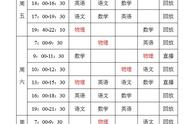昨天是初级会计报名的第一天,很多同学在上传照片时不是遇到照片宽度不符,就是背景颜色不对,总之问题一大堆,处理起来也很棘手。
下面中公会计小编为各位考生提供初级会计报名照片处理详细图解,手把手教你处理初级会计师报名照片。
修图工具:照片审核处理工具photosetup
根据2018年初级会计职称考试报名系统界面可以看出2018年初级会计职称考试河北省,内蒙古,黑龙江,上海市,江苏省,安徽省,福建省,湖北省,广东省,广西省,海南省,四川省,贵州省,云南省,西藏,甘肃省,青海省,宁夏,兵团,甘肃兰州首次报考人员需要自传照片。
照片源文件要求是标准证件照片,白色背景,jpg格式,大于30KB,像素>=300*215,且经专用报名照片审核处理工具审核通过并处理后方可正常上传。
网上报名系统提供给考生初级会计报名照片要求、处理软件下载安装入口。下面小编将为大家做详细讲解。

修图步骤:
1. 准备好白色背景,jpg格式,大于30KB,像素>=300*215的标准证件照片作为原始证件数字照片文件,为保证照片清晰度,禁止将像素数量不满足要求的照片进行放大后使用。点击“下载安装审核处理工具”解压后下载并安装图像处理软件。双击“PhotoProcess”运行软件。

2. 点击“打开照片文件”按钮,选中准备好的原始证件照片文件并打开。

提示:当报考人员上传照片不符合规范(如像素过低、非白底照片等)将出现以下提示页面,需要重新调整后上传。
审核结果:
存在问题:
打开照片文件背景不符合要求,请选择白色背景照片文件。
打开照片文件头部比例不符合要求,请选择头部比例适当的照片文件。
打开照片文件小于30K或像素低,请选择大小和像素符合要求的照片文件。

3. 照片符合上传照片规范后将自动裁切出符合要求的照片并显示“审核通过,保存退出”时,点击“保存照片文件”到指定位置(默认文件名为:报名照片.jpg)。
4. 最后,报考人员保存照片后点击“退出操作”即可。
各位同学,赶紧去试试吧!
,